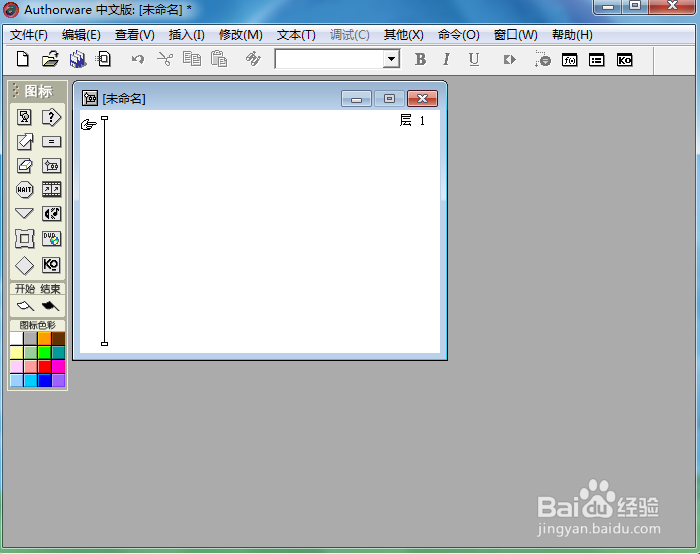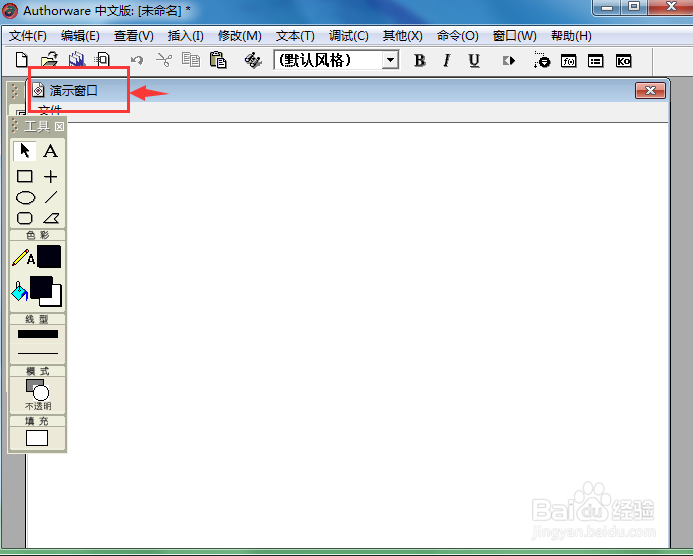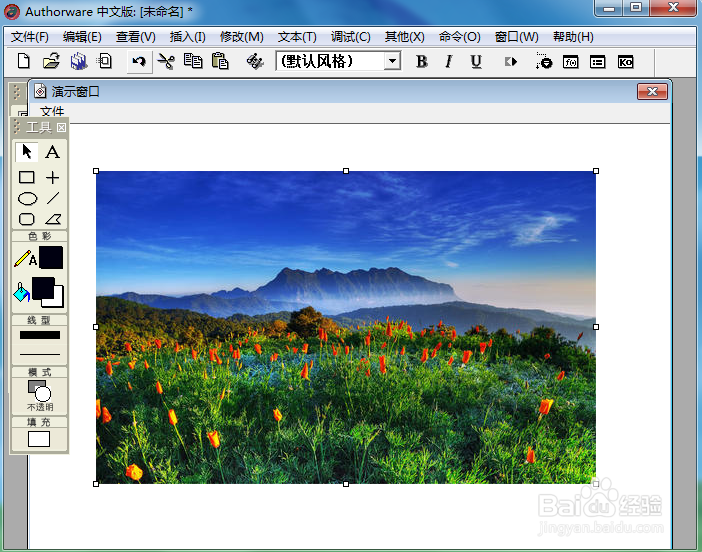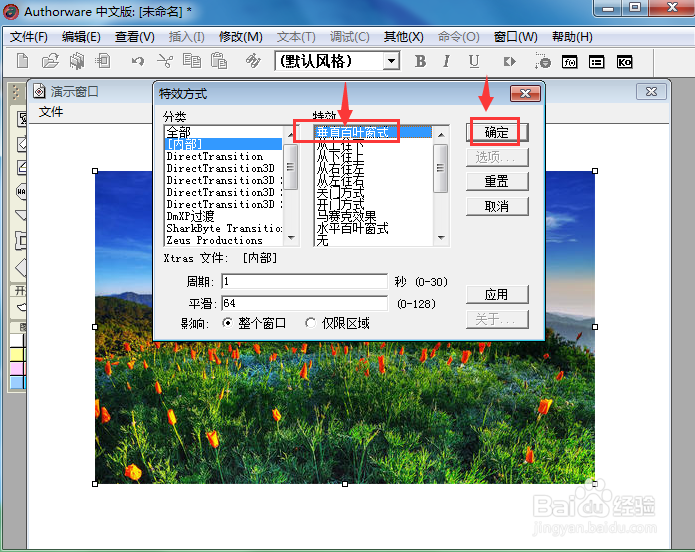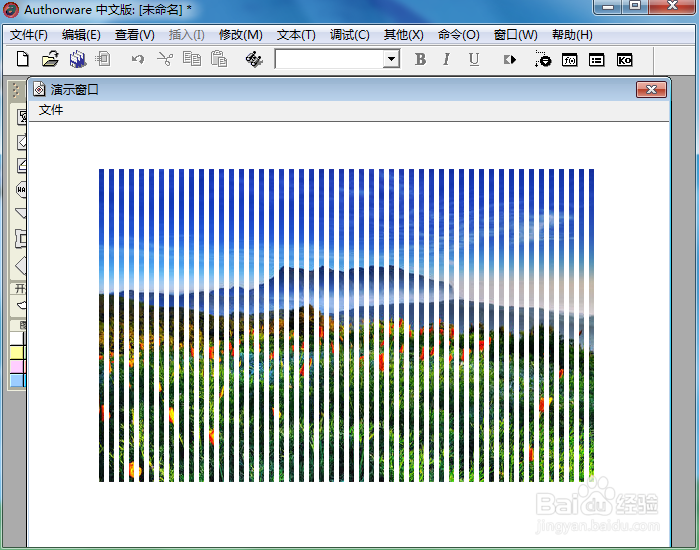在Authorware中给图片设置垂直百叶窗效果的方法
1、打开Authorware 7.0,进入其主界面;
2、点击选中显示图标,将它拉到流程线上;
3、双击显示图标,打开演示窗口;
4、在工具栏中找到并点击导入按钮;
5、选中要导入的图片后按导入;
6、将图片导入到AW中;
7、点击修改,在图标中点击特效;
8、选择需要的垂直百叶窗,按确定;
9、我们就在AW中给图片添加上了垂直百叶窗效果。
声明:本网站引用、摘录或转载内容仅供网站访问者交流或参考,不代表本站立场,如存在版权或非法内容,请联系站长删除,联系邮箱:site.kefu@qq.com。
阅读量:93
阅读量:75
阅读量:81
阅读量:74
阅读量:53